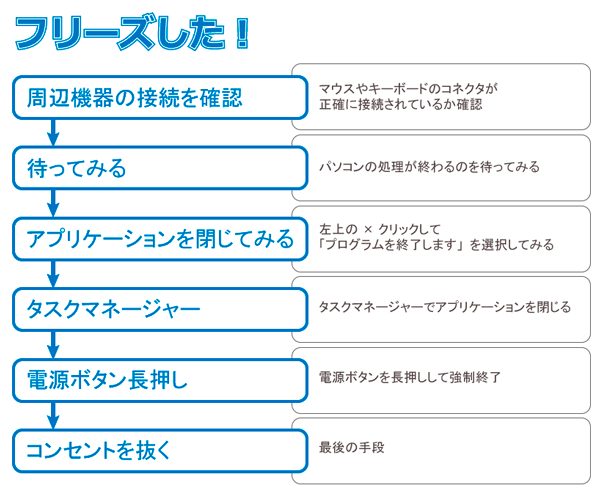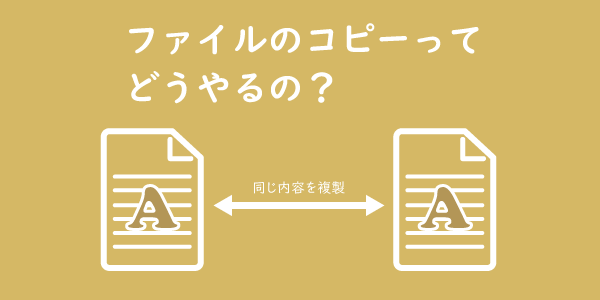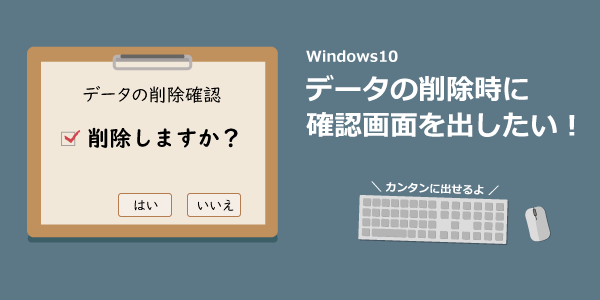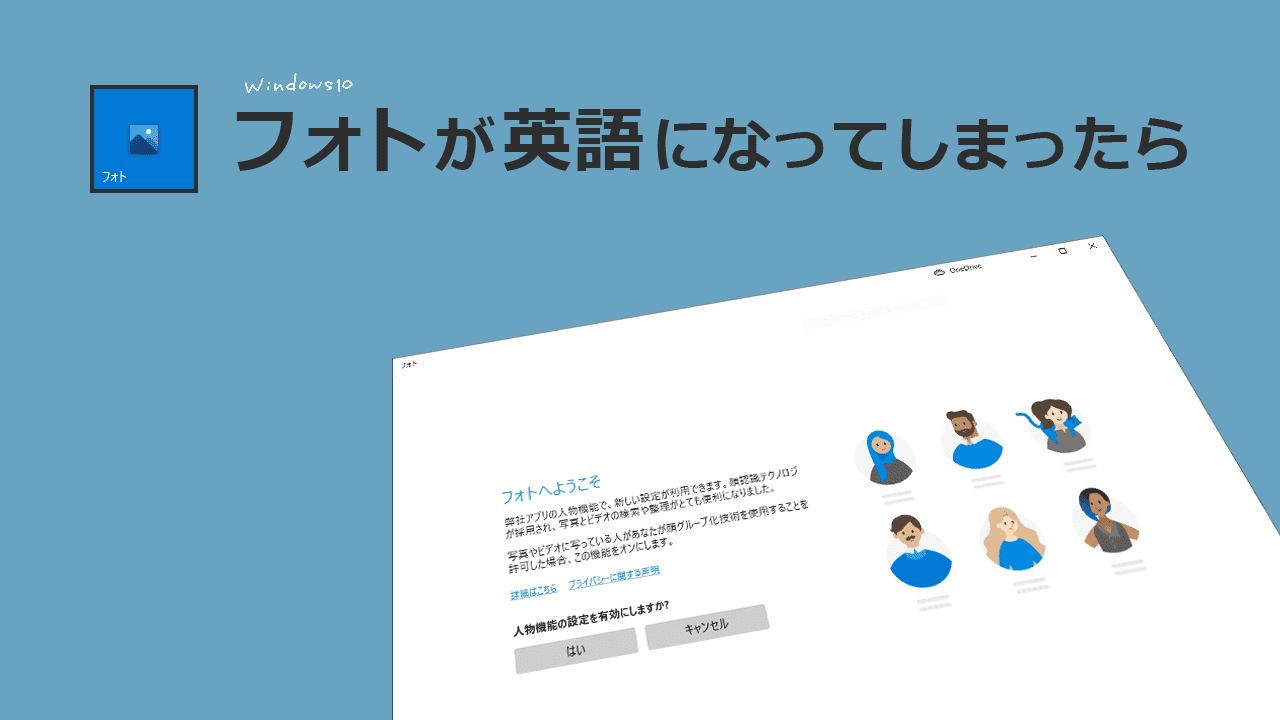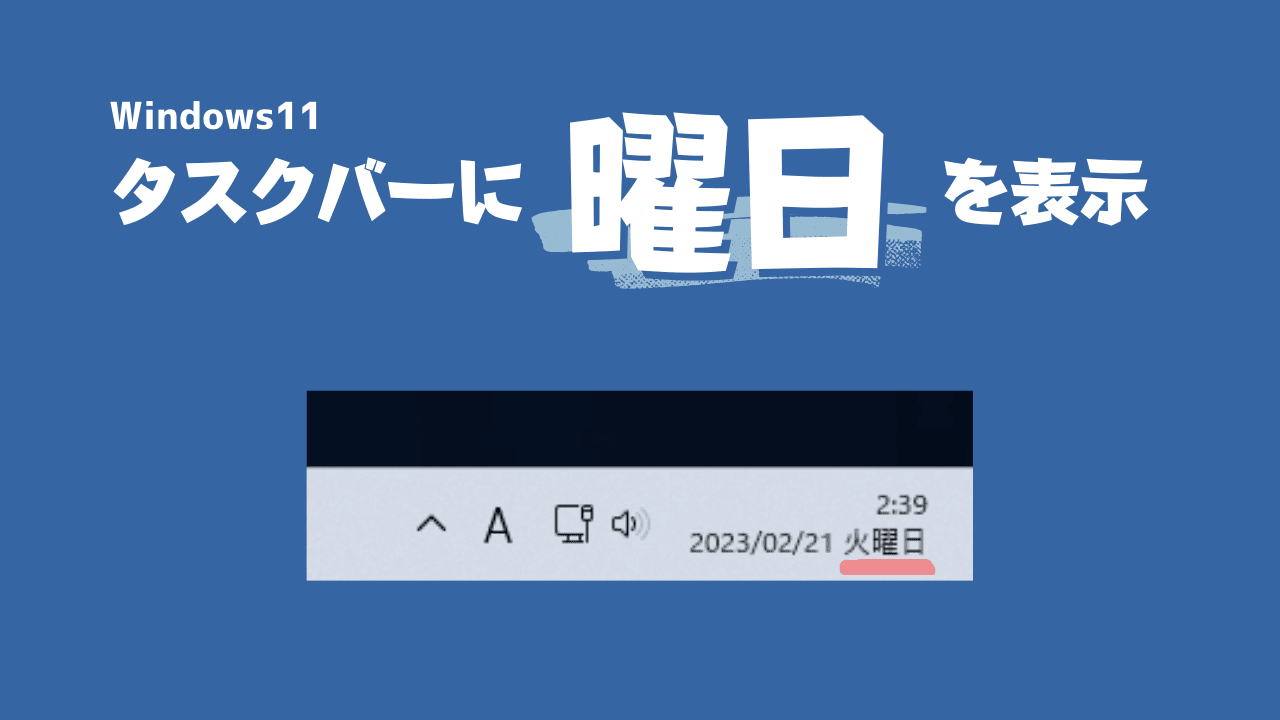Windowsのごみ箱の表示・非表示の方法から、ごみ箱の容量管理の方法、データを削除する時に確認画面を表示するなど、Windowsのごみ箱の操作まとめです。
突然のパソコンの不調…
こんな時には、まず「パソコンの再起動」を試してみるのが良いと思いますが
なんだかよくわからないけど、昨日までの動きと違う! 急にパソコン画面が動かなくなった! マウスもキーボードも全 …
突然のパソコンの不調の原因は容量不足だったという事もよくあるみたいですね。
 センパイ
センパイ こうした容量不足の改善では、まずはごみ箱の中を整理するのが手っ取り早いです。

ごみ箱って普段意識していないですよね。
 センパイ
センパイ そうですね。だから何年もの間削除したデータで満タン状態という事もありますよね。
そうするとHDDが圧迫され続けて、最終的には容量不足に陥って、パソコンの不具合が発生してくるというわけですね。

ごみ箱の中身を整理するだけでもかなりの容量改善に繋がるかもー!という事ですね。
そういえば、ごみ箱の整理など考えた事なかったという事もあると思います。
このブログ(テレコミューター)では過去4回にわたってごみ箱について連載してきましたが、今回はそのごみ箱をテーマにした記事のまとめです。
ごみ箱とは
Windowsの「ごみ箱」は、パソコンを使っているうちに不要になったデータを保存しておく領域ですね。

保存しておく領域っていうと難しいけど、普通にごみ箱にいらないものを捨てるのと同じですよね
 センパイ
センパイ そう。パソコンの場合はごみ箱にいったん削除したデータを元に戻す事もできる。削除した後に「あーやっぱり必要だった!」と思っても元に戻せるというわけ。
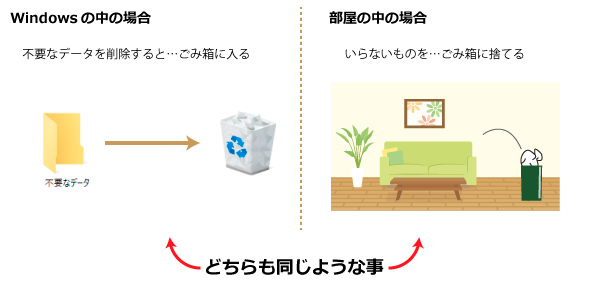

言い換えれば、ごみ箱という「フォルダ」の中に入れているだけということですね。
「いらないデータを削除した」といっても、すぐさまパソコンの中から無くなっちゃうわけじゃないんです。言ってみれば「机の上からごみ箱にデータを移動させただけ」というような感じだから、基本的にはHDDのデータも減らないと考えてもいいと思うし、後になって必要になった時にも「ごみ箱から元に戻す」という事が可能というわけです。ちょっと安心ですね。
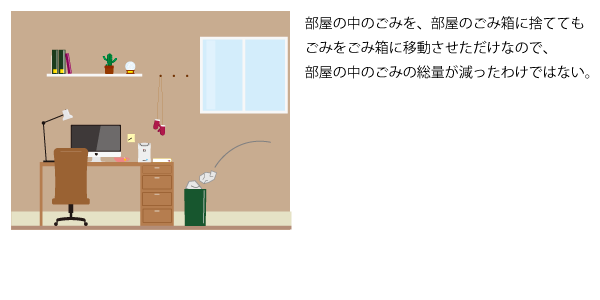
※ごみ箱の容量がいっぱいの時など、条件によっては完全に消去される場合もあります。参考(Windows10|データをごみ箱に入れずに完全に削除)
ごみ箱の表示・非表示方法
ところで、使っているパソコンの設定によっては、ごみ箱が表示されていない場合もあると思います。
そこでまず、ごみ箱の表示・非表示の方法を確認してみましょう。
 センパイ
センパイ ごみ箱の表示・非表示は「個人用設定」画面から切り替え出来ます。
Windows10のデスクトップ画面に、ごみ箱を表示・非表示する方法です。 ごみ箱の表示・非表示は「個人用設定 …
これで、ごみ箱が表示されていなかった人も、デスクトップにごみ箱が表示されるようになりましたね。
削除時の振る舞い
削除した時のデータの流れですが、パソコンの場合は削除したいファイルやフォルダをごみ箱にドラッグ&ドロップしたり、選択した状態でDELキーを押すとごみ箱に移動させる事ができます。
書類などを複製したい時には、コピー機を使ってコピーできますが、それと同じようにパソコンでもファイルのコピーは簡 …
USBメモリなどの中のデータは、削除する際にごみ箱には入らずに完全に削除されます。そのためごみ箱にデータを削除する確認画面を表示するように設定してあっても「ごみ箱に移動しますか?」ではなくて「このデータを完全に削除しますか」というメッセージが表示されます。
パソコンでデータを削除するには、 削除したいデータをごみ箱にドラッグ&ドロップする 削除したいデータを右クリッ …

パソコンのいらないデータを削除した時って「これでHDDの空き容量が増えるぞ!」と思うかもしれないけれど、実際にはパソコン上から消えてなくて「ごみ箱」へ移動しているだけなので、見た目にはすっきりしたけどHDDの容量的には変わらないという事になるんですよね。
だから、HDDの容量不足を感じたならば、「データを削除=ごみ箱に移動」というだけじゃなくてそのごみ箱の中身を完全削除するという工程が必要になりますよね。
では、ごみ箱の中身を完全に削除するには「Windows10|データをごみ箱に入れずに完全に削除」のようにすると良いです。
Windowsには不要なデータを削除した時に一時的にデータを保存する「ごみ箱機能」があります。 「ごみ箱に一時 …
ごみ箱の容量・サイズ
ごみ箱には最大容量サイズが設定されていて、これをオーバーすると削除した日時が古い順に「完全に削除」するようになっています。この最大容量サイズは自由に設定(変更)することができます。
 センパイ
センパイ 水道のホースみたいに、ホースの中がいっぱいになると古いデータから排出されるみたいな感じ。

うーん、良い喩えなのか微妙ですが。。。仕組みはわかります。
 センパイ
センパイ う・・・。で、そのホースの長さは自由に変えられるんです。

また微妙ですけど。水が流れる(貯めておける)ホースの長さを変えられるように、ごみ箱の容量を自由に変えられるんですね。
ごみ箱の容量はここで決める
 センパイ
センパイ さっきごみ箱の容量以上になった時にはデータの古い順に削除されると書いたけど、ごみ箱の上限容量(サイズ)を小さくするときは要注意です!
何故かというと、ごみ箱の上限容量(サイズ)を現在の設定値よりも小さく設定すると、ごみ箱内にあるファイルが削除確認されずに、自動完全削除されることがあるのでご注意ください。水が流れる(貯めておける)ホースを途中で切っちゃうと…

ホースの喩えは無くても大丈夫です^^
 センパイ
センパイ そ、そうですか
Windowsのごみ箱は最大容量サイズが設定されていて、この最大容量をオーバーすると削除した日時の古い順に「完 …
ごみ箱から削除される期間の設定
ごみ箱の移動した不要なデータはごみ箱の容量以上になったら古いデータから削除されますが、これまでに紹介したような方法の他にも、Windowsが不要なデータを自動的に削除してくれる方法もあります。
Windows10にもともと備わっている「 ストレージセンサー 」機能を使えば、ごみ箱に入ったファイルが一定期間経過した場合に自動的に完全に削除してくれるという便利機能です。
ストレージセンサーは、ごみ箱の中身だけでなくWindows10上で一時的に保存されているファイルも同じく一定期間経つと自動的に消えるようになります。
Windowsには不要なデータを削除した時に一時的にデータを保存する「ごみ箱機能」があります。 「ごみ箱に一時 …
また、ごみ箱から完全に削除したファイルを復元するソフトもあるようです。
Recoveritは高効率かつ安全なデータ復元ソフトです。復元率が96%、すべてのデータ損失場面からデータを復元できます。
まとめ・ごみ箱の挙動と正体は!?
「ごみ箱」の本体はどこにあるのでしょう。
もちろんパソコンの中にごみ箱の機能はあるのですが、単に「ごみ箱」という名前のファイルではなくて「$Recycle.Bin」という特殊なフォルダが本体になります。この「$Recycle.Bin」というフォルダは各ドライブに自動生成されます。
データに対して削除を実行すると、削除したデータが保存されているドライブにある「$Recycle.Bin」へ移動されます。これは各ドライブごとに行われる振る舞いです。
つまり、HDDに複数のドライブがあるとして、
Cドライブで削除したデータはCドライブの「$Recycle.Bin」
Dドライブで削除したデータはCドライブの「$Recycle.Bin」
に移動することになり、ドライブ間の移動はないようです。
そして、それらをまとめて閲覧操作できるものが「ごみ箱」なのです。
つまり「ごみ箱」とは仮想的なものなのですね。
- 削除とはいってもごみ箱というフォルダに移動しているようなもの
- ごみ箱の容量以上になったら古いデータから削除される
- HDDの容量確保には手動でごみ箱の中身を完全削除する